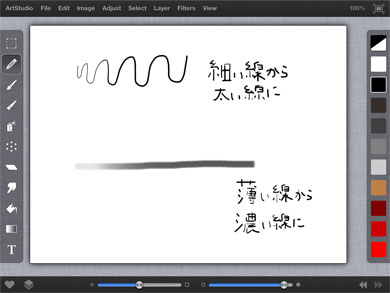“お絵かきデバイス”としてのiPadを次の次元に――画期的な筆圧対応スタイラス「Jot touch」を使う(2/2 ページ)
Jot Touchへの対応が充実しているアプリとしては、例えば「ArtStudio」がある。ArtStudioでは、線のサイズと濃淡を筆圧に応じて変化させることが可能。それぞれ、スライダーで筆圧の反映度合いを調整でき、2つを同時に反映することも可能だ。実際にどんな風に反応するのか、結果を写真でご覧にいれよう。
左から右に、徐々に力を込めて書いたのだが、それに合わせて線が変化してくれた。あまりに力が弱いと筆圧機能が感知されないのか、線が逆に太く(あるいは濃く)なる現象もまれにあった。この辺の力加減は、実際に使ってみてコツをつかむしかない。
ArtStudioはショートカットキーにも対応していて、初期設定ではUndo、Redoが割り当てられていた。これが地味に便利だ。線に満足できなかったり、思いがけず手が画面に触れてしまったりしたときに、ペンのキーをポチポチと押すだけでUndoができる。
細部の作り込みが光る高級スタイラスペン
Jot Touchに限らずJotシリーズ全般にいえることだが、ペン先が見やすいのも便利なポイントだ。Jotシリーズは、尖ったペン先に透明なディスクが取り付けられていて、これを画面に密着させながら利用する。静電式タッチパネル向けのスタイラスペンはペン先が太めのものが多く、自分がどこに線を引いているのかが分かりにくかったりするのだが、Jotの場合はディスクが透明なおかげで、どこに線を引いているかが分かりやすいのだ。
ペン先のフィーリングは少しツルッとした印象で、ホワイトボードに書くような感じを受けた。個人的にはもう少し摩擦係数が高いとさらにいいかなとも思うが、このあたりは好みの問題だろう。使っていると次第に慣れてくる。
ペン先のディスクは取り替え可能で、ちょっとを力を入れて引っ張るとペン先から取れる。落とした拍子に取れたりもするので、なるべく丁寧に扱いたいところだ。Jot Touchのパッケージにはペン先を保護するキャップも付属しているので、収納する際や持ち運ぶ際には活用しよう。ねじ込み式なので、カバンの中でキャップが取れるといったことはまずないと思われる。
Jot Touchには金属部品も使われており、程よい重みと高級感がある。USB型充電器も、Apple製品のようなシンプルなデザインが好印象だ。充電器にはペンを取り付けるためのくぼみがあるのだが、ここに磁石が仕込まれていて、ペンの底にある充電用接点を近づけると、MacのMagSafeのようにピタっとペンが充電器に吸いつく。磁石はなかなか強力で、安定性は高い。最長12時間の連続使用が可能で、一度充電してしまえばかなりの時間、制作に没頭できる。寝る前に充電しておけば、その日1日は十分に楽しめるのではないだろうか。
初代iPadが登場した時に、「手軽な液晶ペンタブレットになるかもな」と期待したユーザーも多いはず。実際、さまざまなイラストアプリがiPad向けに登場したし、こうしたアプリは今やプロのクリエイターにも活用されている。そうした中で筆圧対応のスタイラスペンに対するニーズが高まり、Jot Touchのような製品が登場するのは、自然なことだと思う。Jot Touchに対応したアプリは今後も増える予定とのことで、選択肢の広がりを期待したい。
関連記事
 プリンストン、iPadで“筆圧感知”を実現できるBluetoothスタイラスペン「Jot Touch」
プリンストン、iPadで“筆圧感知”を実現できるBluetoothスタイラスペン「Jot Touch」
プリンストンテクノロジーは、iPad 2/新iPad用となる筆圧感知対応のスタイラスペン「Jot Touch」を発売する。 「バクマン。」とコラボしたペンタブ、プリンストンから
「バクマン。」とコラボしたペンタブ、プリンストンから
プリンストンテクノロジーは、マンガ「バクマン。」の描き下ろしイラストをあしらった特別モデルのペンタブレットを発売する。 マルチタッチで紙と鉛筆のような作業環境を──「Cintiq 24HD touch」
マルチタッチで紙と鉛筆のような作業環境を──「Cintiq 24HD touch」
ワコムは、液晶ディスプレイにペンタブレットを搭載する「Cintiq」シリーズの新モデルを発表した。最上位モデルではマルチタッチに対応して“直感的”な操作を実現した。
関連リンク
Copyright © ITmedia, Inc. All Rights Reserved.
アクセストップ10
- ノートPCに外付けキーボードを“載せて”使える「タイプスティックス/打ち箸」に新色 (2024年04月18日)
- もう全部、裏配線でいいんじゃない? 「ASUS BTF DESIGN」が示す自作PCの新しい形 (2024年04月19日)
- バッファロー製Wi-Fiルーターに脆弱性 対象機種は今すぐファームウェア更新を (2024年04月17日)
- さらなる高速化を実現! PCI Express 5.0接続SSDの新モデル「Crucial T705」を試して分かったこと (2024年04月18日)
- ついに8K対応した「Insta360 X4」の画質をX3と1インチ360度版で比較 今買うべき全天球カメラだと確信した (2024年04月16日)
- SwitchBotのミニプラグに不具合 「断続的にオン/オフを繰り返す、異音」などで該当製品の交換を呼びかけ (2024年04月17日)
- アイロボットが4万円切りの「水拭き対応ロボット掃除機」を投入 “一家に1台”を目指す (2024年04月17日)
- あなたのPCのWindows 10/11の「ライセンス」はどうなっている? 調べる方法をチェック! (2023年10月20日)
- 「JBL GO 4」でBluetoothスピーカーデビュー! 累計出荷台数5700万台を突破した人気製品の最新モデルを試す (2024年04月17日)
- 無線LANルーター「Aterm」シリーズの一部に複数の脆弱性 設定変更や買い替えをアナウンス (2024年04月11日)